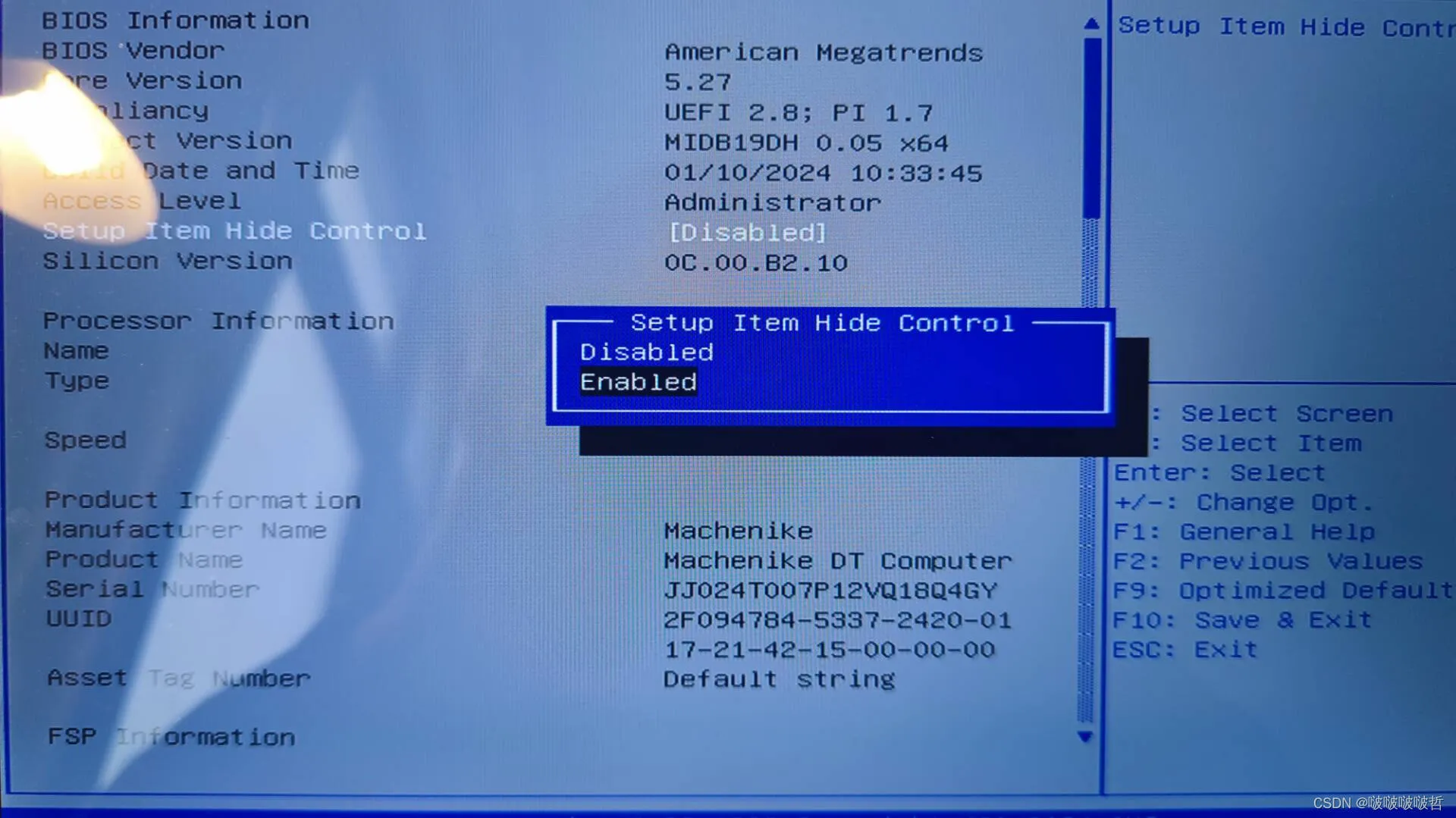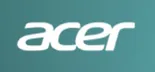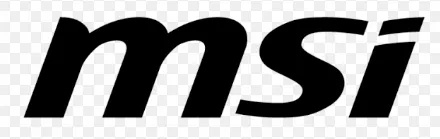针对笔记本
如果你懂BIOS设置,请直接跳到4
1,如何进BIOS
绝大部分笔记本都是一开机显示的时候马上点”F2”键,注意,不是一直按住。有些机子开机速度快,可以不停点,如果错过了时间,重启再进。有一些品牌进BIOS是”F1”键,如早期ThinkPad,”F9”或者”F10”,如HP。如果实在不能进入BIOS,可网上查询自己的机型进BIOS的方法,或者咨询厂家客服。
2,如何设置BIOS
如果笔记本支持鼠标操作的,就像WINDOWS一样操作就好。不支持鼠标的,键盘的方向键可以选择相应的菜单,按下ENTER键可以进入选项和设置项。一些英文词汇:Enabled是开启,Disabled是关闭。中文显示的就是开启,启用,禁止,关闭。有些BIOS的选项是勾选,不打勾就是关闭禁用,勾选上就是启用开启。有些BIOS的选项需要上下移动的,一般是F5或者F6键,BIOS里的帮助信息会列明设置的方法。仍需注意的是,个别BIOS的安全启动选项默认是不能更改的,需要先设置一个用户密码才让改。遇到不会的,请咨询老吴。
3,如果保存BIOS设置
绝大多数BIOS都是按F4保存设置并重启,个别的是F10或者F9。当然,最好是手动保存并重启,大多数在EXIT选项,有Save Setting..reboot的。戴尔的比较特别,要点APPLY先保存,然后再点EXIT离开BIOS并重启,请根据实际情况。
4,黑苹果BIOS设置参数
以下列出的是绝大部分要更改的,如果有找到就改,找不到的就不需要去动
需要关闭(Disabled)的
- Secure Boot(安全启动)这个必须要关的
- Fast Boot(快速启动)有些显示Quick Boot
- Serial/COM Port/Parallel Port(串口,并口)如果有就关闭
- VT-d 如果有就关闭
- CSM
- TPM(如果WINDOWS登录有PIN码的不能关,否则进不去)
- Thunderbolt 如果不需要雷电口,最好关闭
- Intel SGX
- Intel Platform Trust
- CFG LOCk 这个可能绝大笔记本都没有,如果有就最好关闭
需要开启的
- Above 4G decoding(4G以上解码空间)
- EHCI/XHCI Hand-off(一般在USB相关里)
需要更改的
- DVMT Pre-AllOCated(iGPU Memory): 64MB(这个尤其重要,但绝大多数笔记本没得设置,如果有马上改)
- SATA Mode: AHCI(SATA硬盘的尤其重要,必须AHCI)
台式机
如果你懂BIOS设置,请直接跳到4
1,如何进BIOS
绝大部分台式机都是一开机显示的时候马上点”DEL”键(是方向键上面那个DEL),注意,不是一直按住。有些机子开机速度快,可以不停点,如果错过了时间,重启再进。当然有些一体机,迷你机,品牌机有自己进BIOS的方式(极少)。如果实在不能进入BIOS,可网上查询自己的机型进BIOS的方法,或者咨询厂家客服。
2,如何设置BIOS
如果台式机UEFI BIOS支持鼠标操作的,就像WINDOWS一样操作就好。不支持鼠标的,键盘的方向键可以选择相应的菜单,按下ENTER键可以进入选项和设置项。一些英文词汇:Enabled是开启,Disabled是关闭。中文显示的就是开启,启用,禁止,关闭。有些BIOS的选项是勾选,不打勾就是关闭禁用,勾选上就是启用开启。BIOS里的帮助信息会列明设置的方法。仍需注意的是,个别BIOS的安全启动选项默认是不能更改的,需要先设置一个用户密码才让改。遇到不会的,请咨询老吴。
3,如果保存BIOS设置
绝大多数BIOS都是按F4或者F5保存设置并重启,个别的是F10或者F9。当然,最好是手动保存并重启,大多数在EXIT选项,有Save Setting..reboot的。
4,黑苹果BIOS设置参数
以下列出的是绝大部分要更改的,如果有找到就改,找不到的就不需要去动
需要关闭的
- Secure Boot(安全启动)这个必须要关的,但有些没有Secure Boot,一般在BOOT(启动)里有安全启动菜单,里面有操作系统类型(OS type)要改成其它操作系统(Other OS),看下面需要更改的那里
- Fast Boot(快速启动)有些显示Quick Boot
- Serial/COM Port/Parallel Port(串口,并口)如果有就关闭
- VT-d 如果有就关闭
- CSM (有些主板关了会进不了WINDOWS,开机自动进BIOS,就不能关,保持开启)
- Thunderbolt 如果不需要雷电口,最好关闭
- Intel SGX
- Intel Platform Trust
- CFG LOCk 一般在CPU电源相关的选项里,藏得比较深,多找找,如果有就最好关闭
需要开启的
- IGPU(如果有核显的,开启IGPU)
- Above 4G decoding(4G以上解码空间)
- EHCI/XHCI Hand-off(一般在USB相关里)
需要更改的
- DVMT Pre-AllOCated(iGPU Memory): 64MB(如果只有核显)
- 操作系统类型OS type:其它操作系统(Other OS)
- SATA Mode: AHCI(SATA硬盘的尤其重要,必须AHCI)